Зміст
В даний час більшість нових комп'ютерів поставляються без інсталяційних дисків Windows 7 (або Windows 8), а деякі з них без встановленого на них DVD-приводу. Замість них в комплекті поставляється програма відновлення, яка використовує прихований розділ відновлення для відновлення комп'ютера до заводського робочого стану за замовчуванням або для створення (користувачем) дисків відновлення на випадок збою системи. З мого досвіду багато користувачів не знаютьВажливість наявності дисків відновлення на випадок збою системи (диска), і вони не створюють їх, коли отримують новий комп'ютер. З іншого боку, багато користувачів не хочуть мати все додаткове пробне програмне забезпечення, яке було встановлено на їхніх комп'ютерах, і вони хочуть виконати свіжу чисту установку без будь-якого зайвого або непотрібного програмного забезпечення.
Цей посібник створено для того, щоб допомогти користувачам створити завантажувальний USB або DVD диск Windows і виконати чисту інсталяцію ОС Windows 7, використовуючи власний дійсний ключ продукту Windows 7.*.
* Примітка: Майте на увазі, що ви також можете використовувати цей посібник для створення завантажувального диска Windows 8 USB або DVD.
Вимоги
1. ключ продукту: Перш ніж перейти до наведених нижче кроків, переконайтеся, що у вас є дійсний ключ продукту Windows.
2. порожній USB або DVD носій: наприклад, порожній флеш-накопичувач USB ємністю (щонайменше) 4 ГБ або порожній DVD-диск.
3. тільки для користувачів Windows XP: Microsoft .NET Framework & Microsoft Image Mastering API v2 вже встановлений на вашому комп'ютері.
Як знайти ключ продукту Windows:
- Подивіться на корпус комп'ютера (або на дно, якщо у вас ноутбук), щоб знайти наклейку з 25-значним номером.
 Якщо ви не можете знайти наклейку з 25-значним ключем продукту, ви можете завантажити та встановити утиліту для пошуку ключа продукту, щоб отримати ключ продукту з встановленої операційної системи. Для цього ви можете скористатися однією з наступних програм:
Якщо ви не можете знайти наклейку з 25-значним ключем продукту, ви можете завантажити та встановити утиліту для пошуку ключа продукту, щоб отримати ключ продукту з встановленої операційної системи. Для цього ви можете скористатися однією з наступних програм:
- MSKeyViewer Plus: безкоштовна і портативна утиліта, яка читає реєстр Windows і відображає ключ продукту Windows і програм Office.Belarc Advisor: Ще одна безкоштовна утиліта (тільки для особистого використання), яка створює детальний звіт про встановлене програмне забезпечення, обладнання, стан антивірусу і т.д. і відображає звіт у вікні веб-браузера (у вигляді HTML-файлу).
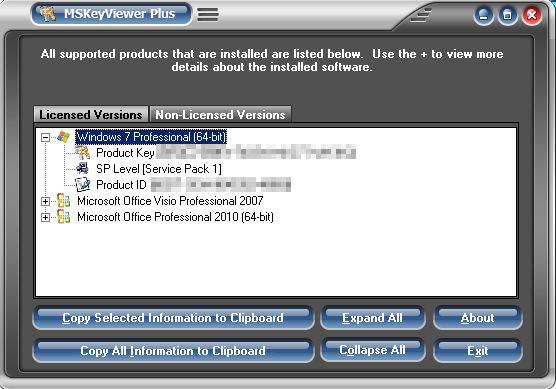
Крок 1. Завантажте файл образу диска Windows 7 (.ISO).
Завантажте відповідний образ Windows 7 DVD ISO для версії, якою ви володієте, з Центру відновлення програмного забезпечення Microsoft.
Примітка: Для завантаження та активації Windows 7 необхідно мати власний ключ продукту.
Крок 2. Встановіть програму "Windows 7 USB/DVD Download tool".
Завантажте та встановіть програму " Інструмент для завантаження Windows 7 USB/DVD ”.
1. Натисніть " Біжи ", коли з'явиться запит на початок інсталяції.

2 Натисніть " Далі " у вікні Windows 7 Майстер налаштування засобу завантаження USB/DVD-дисків.
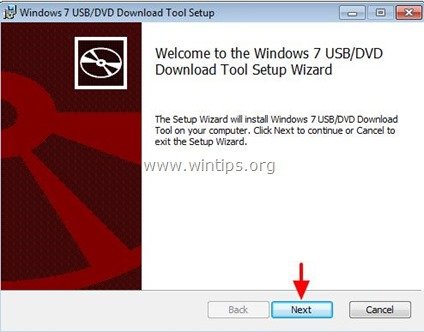
3. Натисніть " Встановити " на наступному екрані.
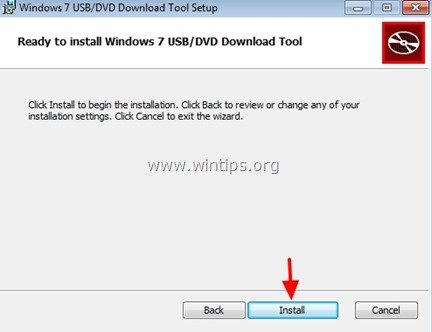
4. наостанок натисніть " Фініш " після завершення монтажу.
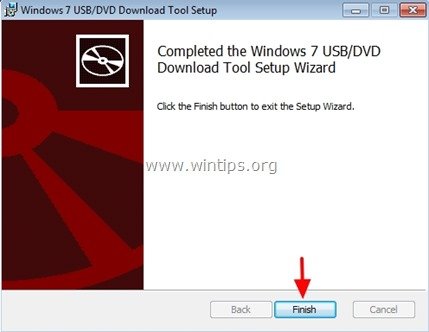
Крок 3. Створіть завантажувальний USB або DVD диск з Windows 7.
1. двічі клацніть відкрити " Windows 7 USB DVD Download Tool "утиліта.
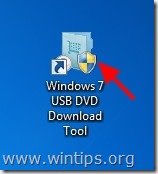
2. На першому екрані натисніть " Переглянути ”.

3. Виберіть файл образу Windows 7 ISO, завантажений на "Кроці 1", і натисніть " Відкрито ”.
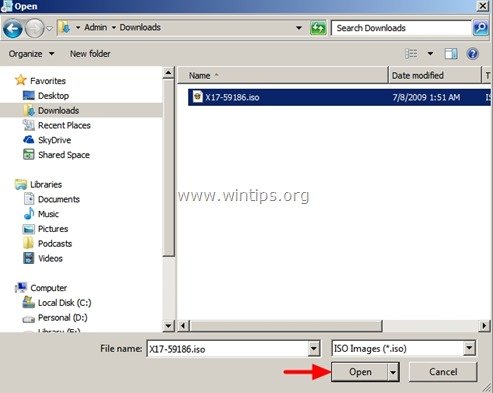
4. Натисніть " Далі ”.
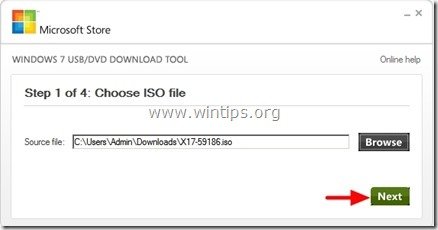
5. Тепер виберіть тип завантажувального носія Windows, який ви хочете створити (USB або DVD): наприклад USB-пристрій .
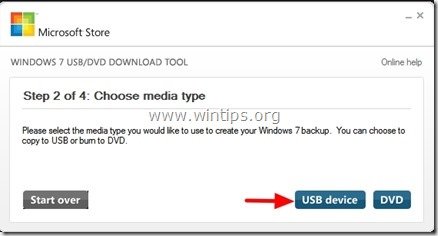
6. При наступному наборі (Крок 3 з 4) виберіть свій USB диск зі списку доступних пристроїв і натисніть кнопку " Почати копіювання "Кнопка".

7 Натисніть " Видалити USB-пристрій "якщо вас попросять.
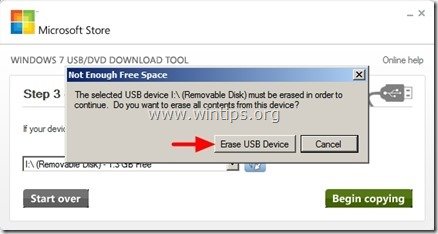
8. Натисніть " Так " для підтвердження стирання носія.
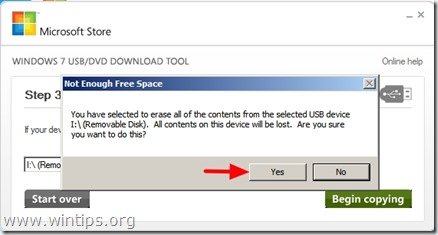
9. Тепер сядьте зручніше і зачекайте, поки буде створено завантажувальний носій.
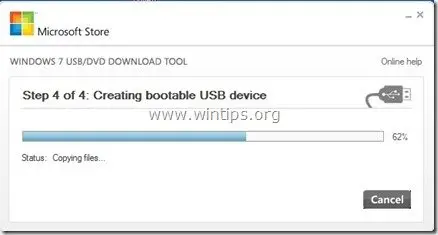
Після завершення створення носія можна використовувати створений носій для завантаження та встановлення з нього операційної системи.
Додаткова інформація:
Для можливості завантаження з USB-пристрою необхідно зайти в налаштування BIOS, і змінити порядок завантаження. Для цього:
(За участю Windows 7 USB або DVD завантажувальний пристрій вже підключено).
1. увійдіть в налаштування BIOS натиснувши кнопку " DEL "або" F1 "або" F2 "або" F10 ". *
Спосіб входу в налаштування BIOS залежить від виробника комп'ютера.
2. У меню Bios знайдіть " Порядок завантаження "Цей параметр зазвичай знаходиться всередині " Розширені можливості BIOS "меню.
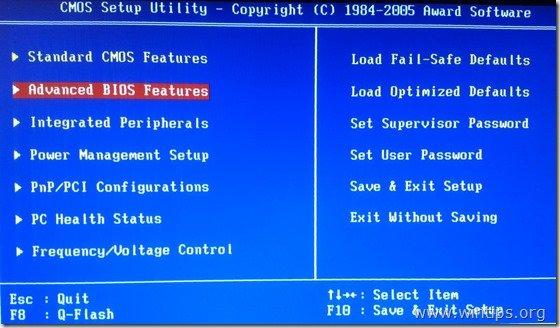
3a. Перейти до " Перший завантажувальний пристрій "натисніть кнопку " Увійдіть ”.
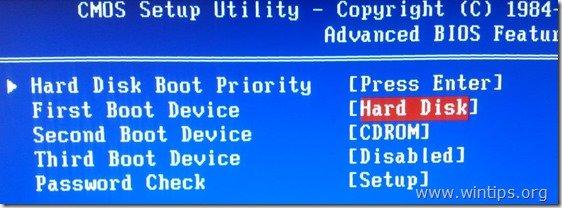
3b. Перейдіть за допомогою стрілок клавіатури, щоб вибрати " USB-HDD "як" Перший завантажувальний пристрій ", а потім натисніть " Увійдіть ”.
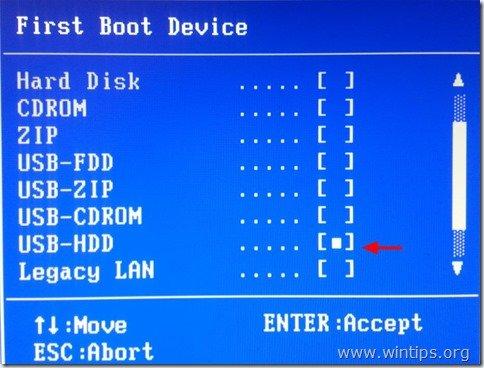
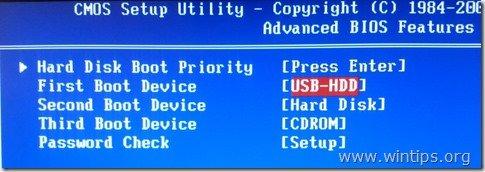
4. Преса "ESC" повернутися в головне меню BIOS і вибрати " Збереження та вихід з налаштування ", щоб зберегти налаштування і вийти з програми Утиліта налаштування BIOS CMOS .
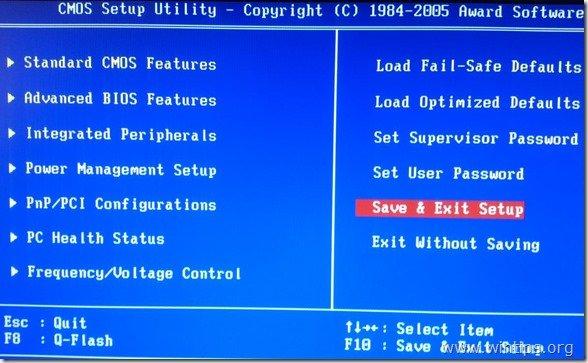
5. Продовжуйте інсталяцію Windows.

Енді Девіс
Блог системного адміністратора про Windows





